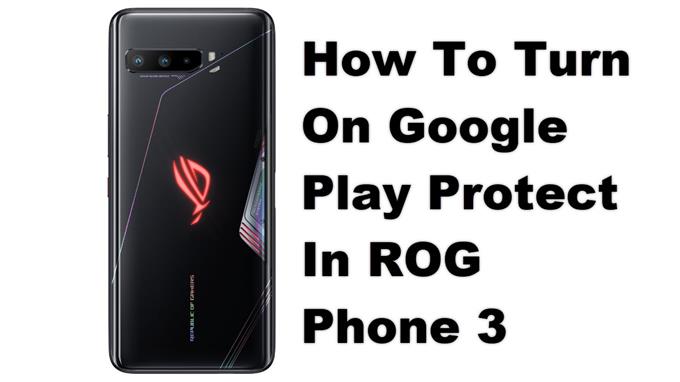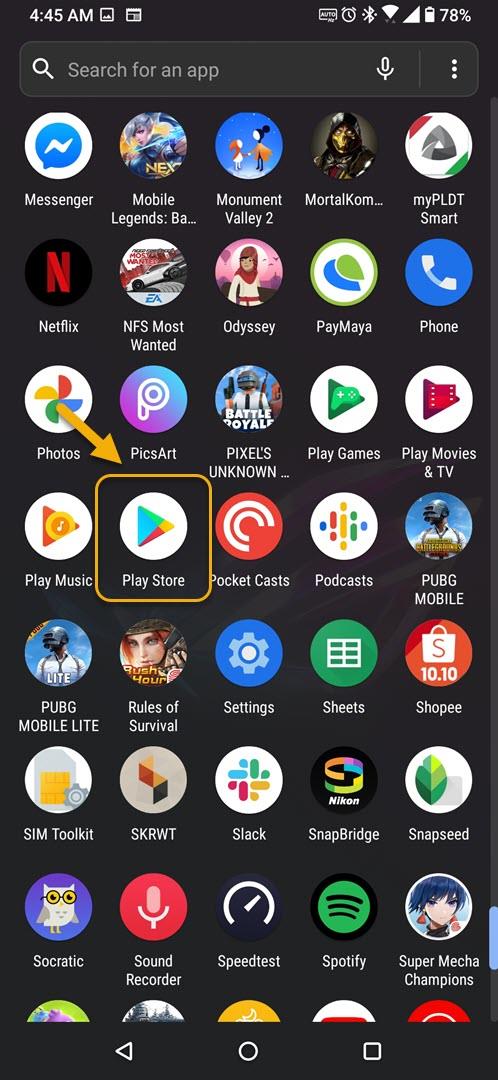Sie können Google Play Protect in Ihrem ROG Phone 3 aktivieren, um Ihr Gerät vor schädlichen Apps zu schützen. Diese Funktion ist in Ihrem Telefon standardmäßig aktiviert. Wenn sie jedoch deaktiviert ist, können Sie sie über die Google Play Store-App wieder aktivieren.
Das Asus ROG Phone 3 gilt als das beste Gaming-Handy, das dieses Jahr auf den Markt kommt. Es ist ein ROG-Modell der dritten Generation, das einige herausragende Funktionen mit sich bringt, die sich an mobile Spieler richten. Es verwendet den neuesten Snapdragon 865+ Chip, der in Kombination mit 16 GB RAM, 512 GB Speicher und einer Anzeige mit einer Bildwiederholfrequenz von 144 Hz ein hervorragendes Spielerlebnis ermöglicht.
Schützen Sie Ihr ROG Phone 3 mithilfe von Google Play Protect vor schädlichen Apps
Im Google Play Store können Sie Hunderttausende von Apps herunterladen. Während die meisten davon nützlich sind, sind einige von ihnen getarnte Malware. Um sicherzustellen, dass Ihr Gerät geschützt bleibt, können Sie Google Play Protect als Verteidigungslinie verwenden. Es funktioniert, indem Sie eine Sicherheitsüberprüfung für eine App ausführen, bevor Sie sie herunterladen. Außerdem wird Ihr Gerät nach potenziell schädlichen Apps durchsucht und Sie gewarnt. Hier erfahren Sie, wie Sie diese Funktion verwenden können.
Aktivieren der Google Play Protect-Funktion in Ihrem ROG Phone 3
Führen Sie die folgenden Schritte aus, um diese Funktion in Ihrem Telefon zu aktivieren.
Benötigte Zeit: 3 Minuten.
Verwenden von Google Play Protect
- Tippen Sie auf den Play Store.
Sie können dies tun, indem Sie vom Startbildschirm nach oben wischen und dann auf das Play Store-Symbol tippen.
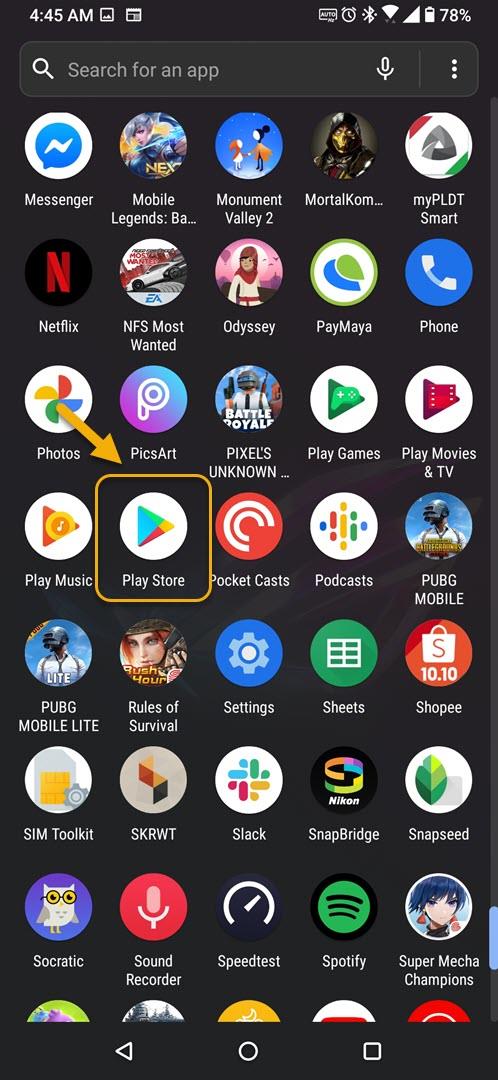
- Tippen Sie auf Menü.
Dies sind die drei horizontalen Linien im oberen linken Teil der Play Store-App.

- Tippen Sie auf Play Protect.
Auf diese Weise können Sie auf diese Sicherheitsfunktion zugreifen.

- Tippen Sie auf die Schaltfläche Einschalten.
Dadurch wird die Funktion aktiviert und das Scannen Ihres Telefons gestartet.

Deaktivieren Sie Google Play Protect
Wenn Sie Play Protect deaktivieren möchten, gehen Sie wie folgt vor
- Tippen Sie auf den Play Store.
- Tippen Sie auf Menü.
- Tippen Sie auf Play Protect.
- Tippen Sie auf Einstellungen.
- Schalten Sie den Schalter „Apps mit Play Protect scannen“ aus.
Nachdem Sie die oben aufgeführten Schritte ausgeführt haben, wird Google Play Protect in Ihrem ROG Phone 3 erfolgreich aktiviert.
Besuchen Sie unseren androidhow Youtube Channel für weitere Videos zur Fehlerbehebung.